كيفية إزالة رمز وقت الشاشة
تهدف هذه الميزة إلى مساعدة المستخدمين الذين لديهممشاكل في تذكر أو استعادة رمز مرور وقت الشاشة. اتبع الدليل التفصيلي أدناه لمعرفة كيفية إزالة رمز مرور وقت الشاشة المفقود / المفقود دون مسح أي بيانات.
في البداية ، يرجى تنزيل وتثبيت 4uKey - iTunes Backup على جهاز الكمبيوتر الخاص بك أو جهاز Mac.
الخطوة 1: بمجرد اكتمال التثبيت ، فقط اضغط على أيقونة البرنامج لفتح النافذة الرئيسية. ثم وصل جهاز iOS الخاص بك بالكمبيوتر. إذا لم تكن قد قمت بتوصيل الجهاز بجهاز الكمبيوتر الخاص بك من قبل ، فسوف تحصل على موجه يسأل عما إذا كنت تثق في الكمبيوتر ، ما عليك سوى النقر على الثقة على جهازك للمتابعة.

ملحوظة: إذا كان Find My iPhone قيد التشغيل على جهازك ، فستحتاج إلى إيقاف تشغيله أولاً باتباع الخطوات: انتقل إلى Settings >> iCloud >> ابحث عن iPhone ، ثم أوقف تشغيل الرمز.

الخطوة 2: في الإطار التالي ، هناك 3 ميزات معروضة على الواجهة الرئيسية ، فقط انقر فوق "إزالة رمز مرور وقت الشاشة" للمتابعة.

الخطوة 3: بعد ذلك ، انقر فوق الزر "ابدأ" لبدء إزالة رمز مرور وقت الشاشة.
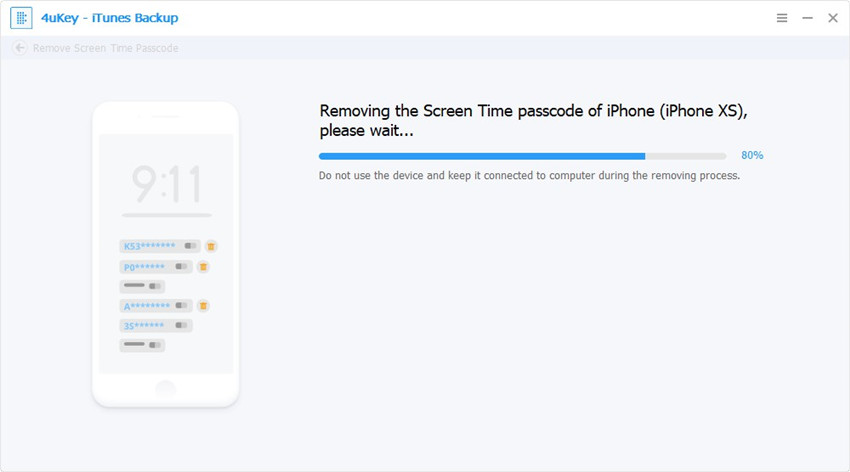
يجب أن تستغرق هذه العملية بضع ثوانٍ فقط. لا تتداخل مع العملية حتى تكتمل بنجاح.
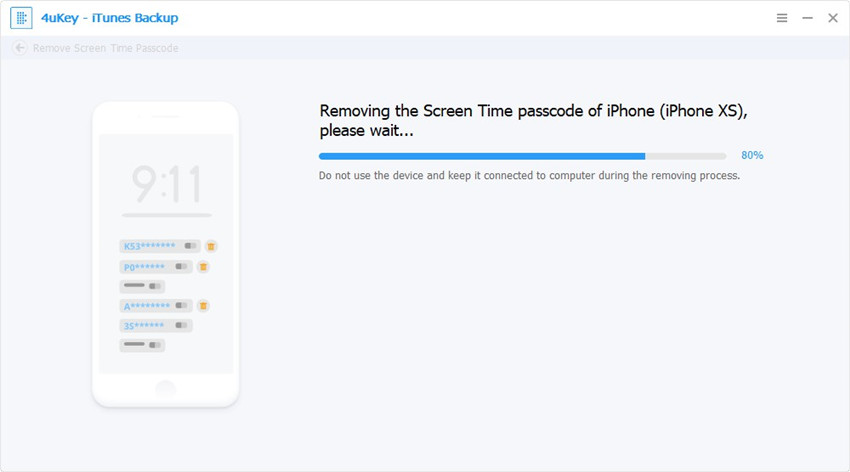
الخطوة 4: بعد ذلك ، يجب إزالة رمز مرور وقت الشاشة بنجاح.
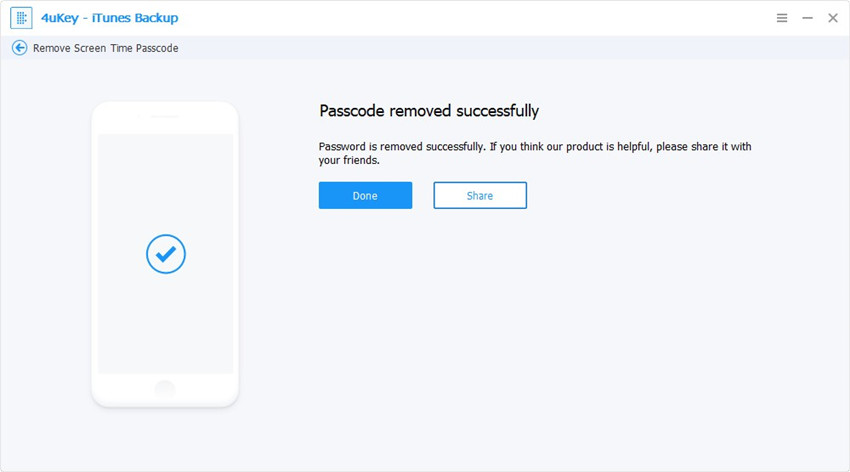
الخطوة 5: بمجرد إزالة رمز المرور ، كل ما تحتاج إليه هو إعداد جهازك باتباع التعليمات التي تظهر على الشاشة.










